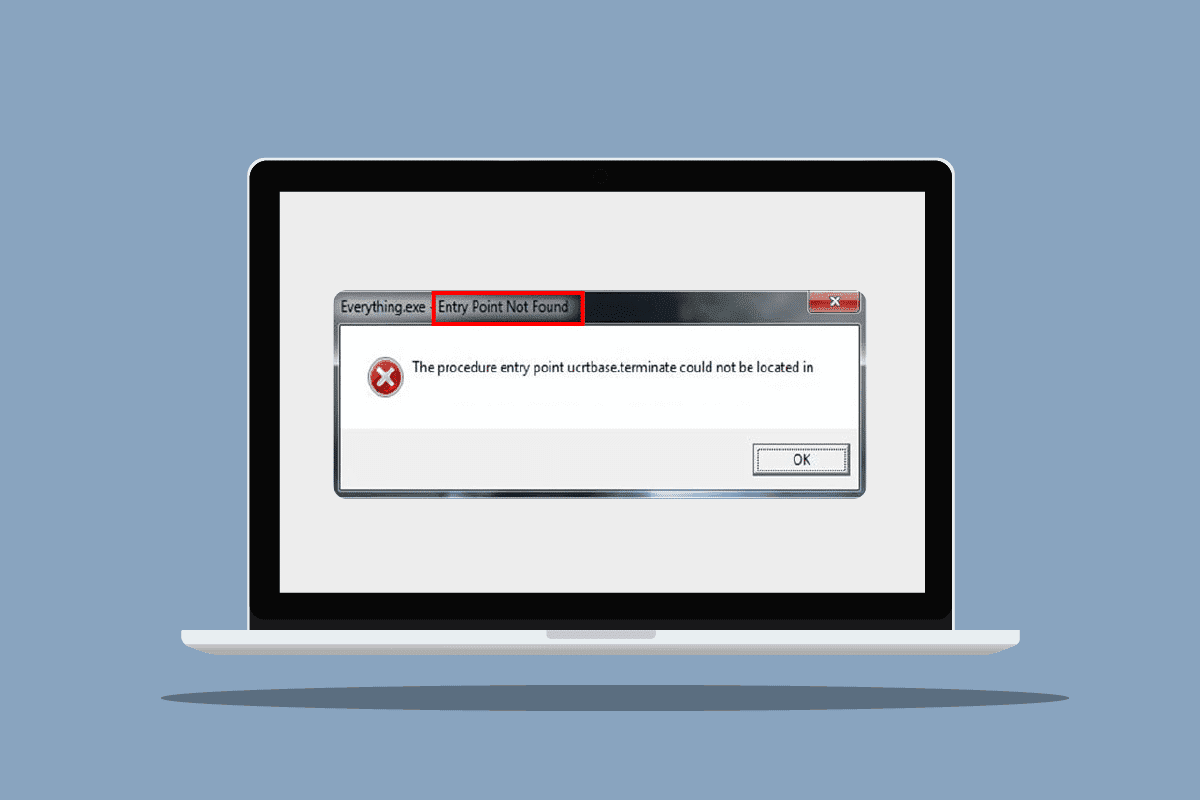
Bất kỳ thông báo lỗi nào bạn nhận được trong khi làm việc đều có thể làm giảm năng suất của bạn và dẫn đến sự trì hoãn. Ngay khi gặp sự cố, bạn sẽ hóa thân thành Sherlock Holmes và cố gắng giải đáp bí ẩn của lỗi đó. Giống như Holmes sẽ không hoàn chỉnh nếu không có Tiến sĩ Watson, hãy để chúng tôi trở thành Tiến sĩ Watson của bạn để điều tra lỗi và giúp đưa ra giải pháp tốt nhất. Chúng tôi hiểu bạn khó chịu như thế nào khi gặp lỗi điểm nhập thủ tục trên hệ thống của mình Windows. Nếu bạn cũng đang phải đối mặt với cùng một vấn đề, bạn đang ở đúng nơi. Chúng tôi cung cấp cho bạn một hướng dẫn tuyệt vời để giúp bạn khắc phục điểm truy cập không tìm thấy trên hệ thống của bạn Windows 7và tải xuống một thư viện liên kết động.
Cách khắc phục lỗi điểm nhập thủ tục trên hệ thống Windows?
DLL là viết tắt của thư viện liên kết động. Các tệp DLL chứa mã và hướng dẫn thực hiện tất cả các tác vụ và chức năng của ứng dụng trên hệ thống. Lỗi điểm nhập thông thường DLL này xảy ra vì những lý do có thể được liệt kê.
- Các tệp DLL bị thiếu hoặc bị hỏng.
- Các tệp bị hỏng trong Microsoft Visual C++ Redistributable.
- Trình điều khiển không thể định vị tệp DLL.
- Trình điều khiển lỗi thời.
Dưới đây chúng tôi đã chỉ ra các phương pháp khắc phục sự cố để khắc phục lỗi DLL này.
Phương pháp 1: Sửa chữa tập tin hệ thống
System File Checker là một trình quét phát hiện và khắc phục sự cố trong các tệp và thư mục hệ thống. DLL là các tệp hệ thống và bất kỳ lỗi hoặc lỗi nào trong chúng có thể gây ra lỗi điểm nhập thủ tục trong hệ thống Windows. Do đó, điều đầu tiên chúng tôi khuyên bạn nên sử dụng trình kiểm tra tệp hệ thống. Để thực hiện các thao tác sau, hãy đọc hướng dẫn Cách sửa chữa tệp hệ thống của chúng tôi.
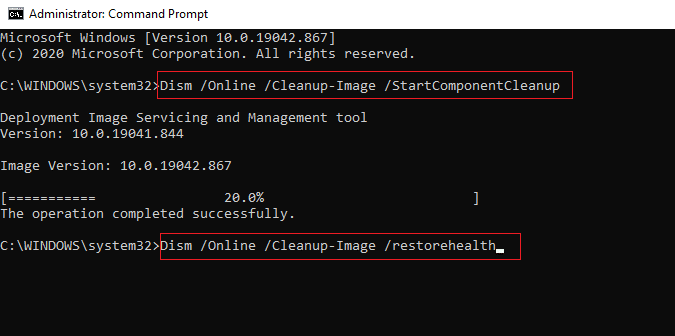
Phương pháp 2: Cập nhật hệ thống Windows
Cập nhật PC của bạn sẽ giải quyết và sửa tất cả các lỗi, tệp bị hỏng và lỗi hệ thống, đồng thời cải thiện trải nghiệm người dùng và bảo mật. Đọc hướng dẫn của chúng tôi về cách tải xuống và cài đặt bản cập nhật hệ thống mới nhất Windows 10.
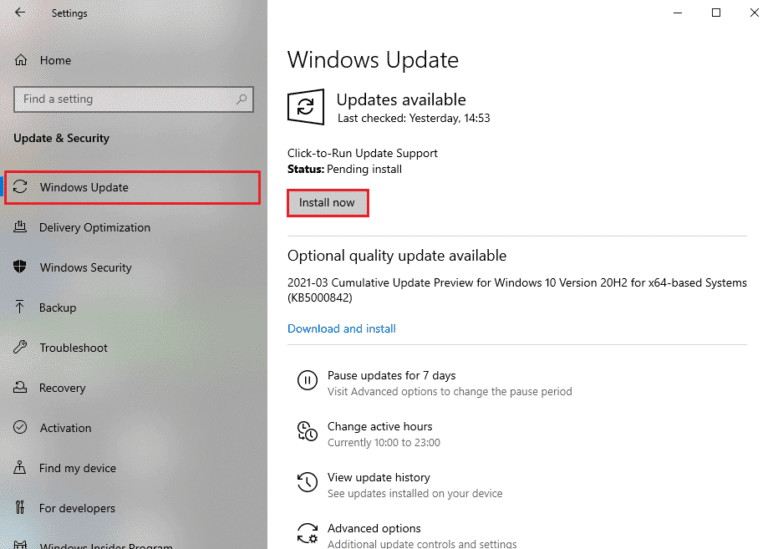
Phương pháp 3: Chạy quét virus
Có khả năng cao là bất kỳ vi-rút hoặc phần mềm độc hại nào cũng có thể ảnh hưởng đến các tệp DLL và thay đổi chúng. Hệ thống Windows có ứng dụng bảo vệ khỏi mối đe dọa và vi-rút tích hợp có thể phát hiện các mối đe dọa và loại bỏ chúng khỏi hệ thống. Đọc hướng dẫn của chúng tôi về Cách quét vi-rút trên máy tính của tôi để khắc phục lỗi điểm nhập quy trình trên hệ thống của bạn Windows.
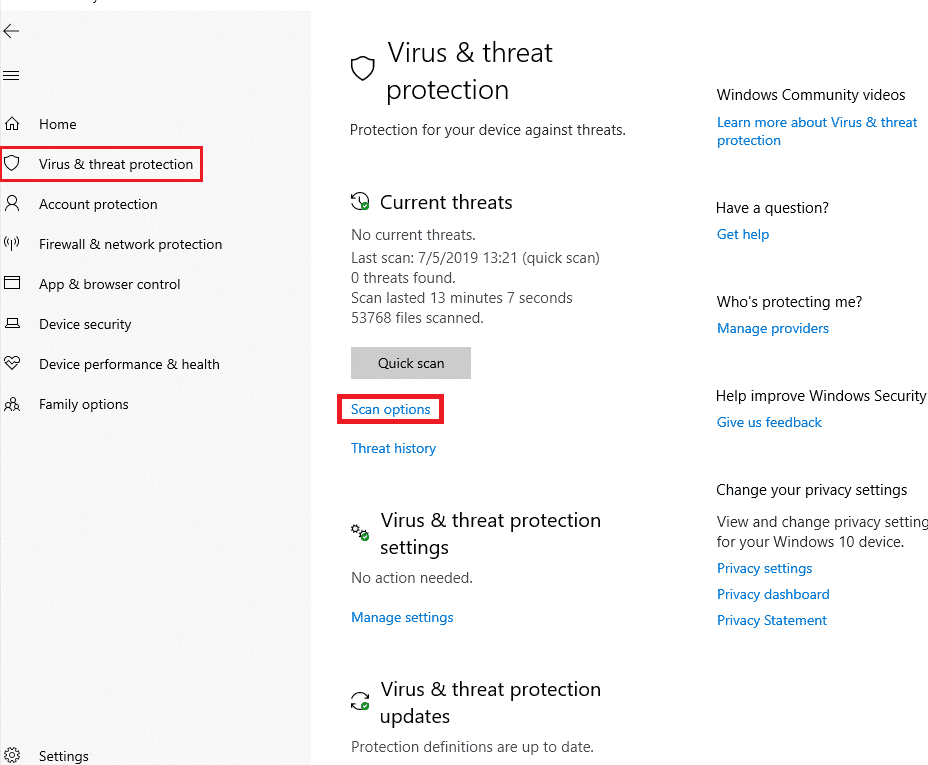
Lưu ý: Có thể mất vài giờ để tùy chọn quét toàn bộ hoàn tất. Bạn cũng có thể sử dụng tùy chọn quét nhanh mặc định để quét nhanh hơn và ngắn hơn.
Phương pháp 4: Vô hiệu hóa Tường lửa Hệ thống Windows (Không được khuyến khích)
Một nguyên nhân khác gây ra lỗi file DLL là do chương trình Windows Một Defender thường xuất hiện khi chơi game. Hãy thử vô hiệu hóa hậu vệ và xem lỗi có được giải quyết không. Thực hiện theo các bước sau, đọc hướng dẫn của chúng tôi về cách tắt trình bảo vệ hệ thống Windows.
Lưu ý: Sau khi tắt trình bảo vệ, hệ thống sẽ không còn quét vi-rút và phần mềm độc hại, điều này có thể gây nguy hiểm. Do đó, sau khi bạn thử phương pháp này hoặc làm việc xong, hãy bật lại.
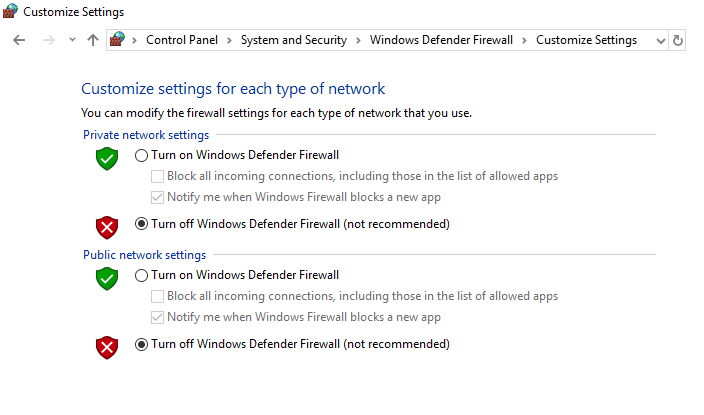
Bạn cũng có thể thử tạm thời tắt phần mềm chống vi-rút trên hệ thống của mình Windows 10 để giải quyết vấn đề này.
Phương pháp 5: Cài đặt lại ứng dụng có vấn đề
Bây giờ bạn đã biết về các tệp DLL, cách chúng ảnh hưởng đến hiệu suất của ứng dụng và các tệp gói của nó, nguyên nhân gây ra lỗi trong hệ thống Windows. Cho đến nay, nếu không có phương pháp nào ở trên phù hợp với bạn, bạn có thể thử cài đặt lại ứng dụng. Với các tệp mới và cài đặt mặc định, lỗi có thể được sửa tự động.
Lưu ý: Chúng tôi đã hiển thị ứng dụng Flipboard làm ví dụ trong phương pháp này.
1. cắm chìa khóa Windows và nhập Ứng dụng & Tính năng, sau đó nhấp vào Mở.
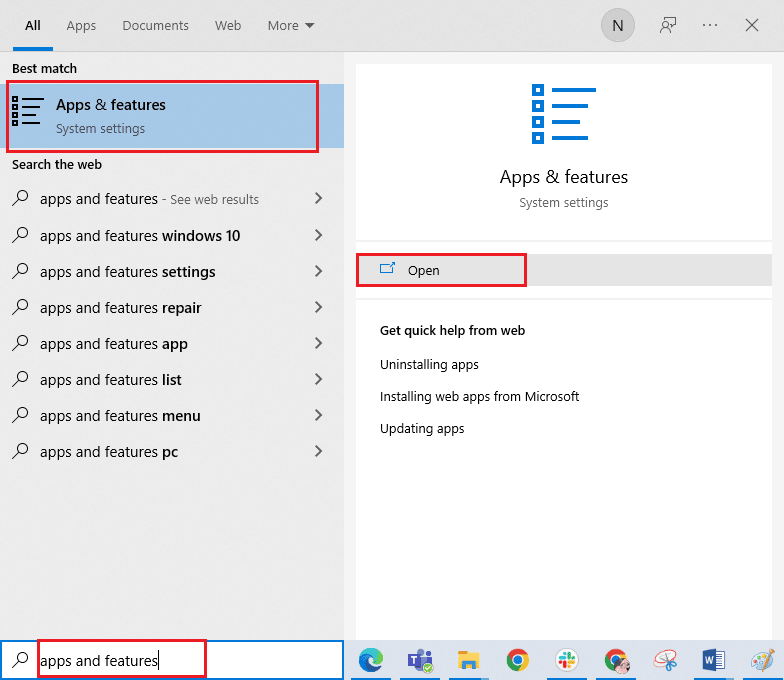
2. Chọn ứng dụng và nhấp vào Gỡ cài đặt.
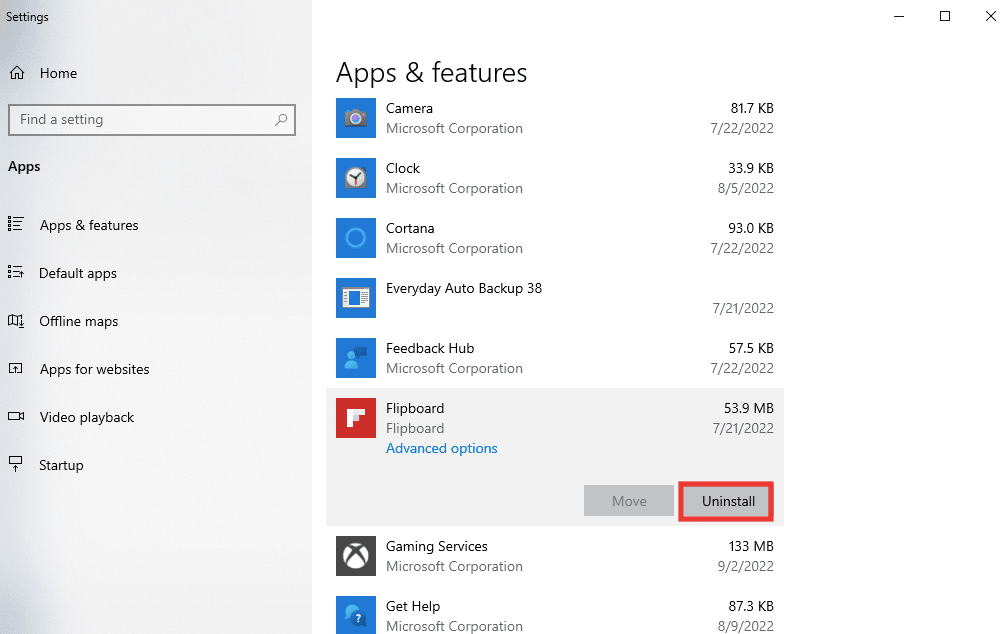
3. Sau đó tải xuống ứng dụng từ trang web thích hợp hoặc Microsoft Store. Và cài đặt lại nó.
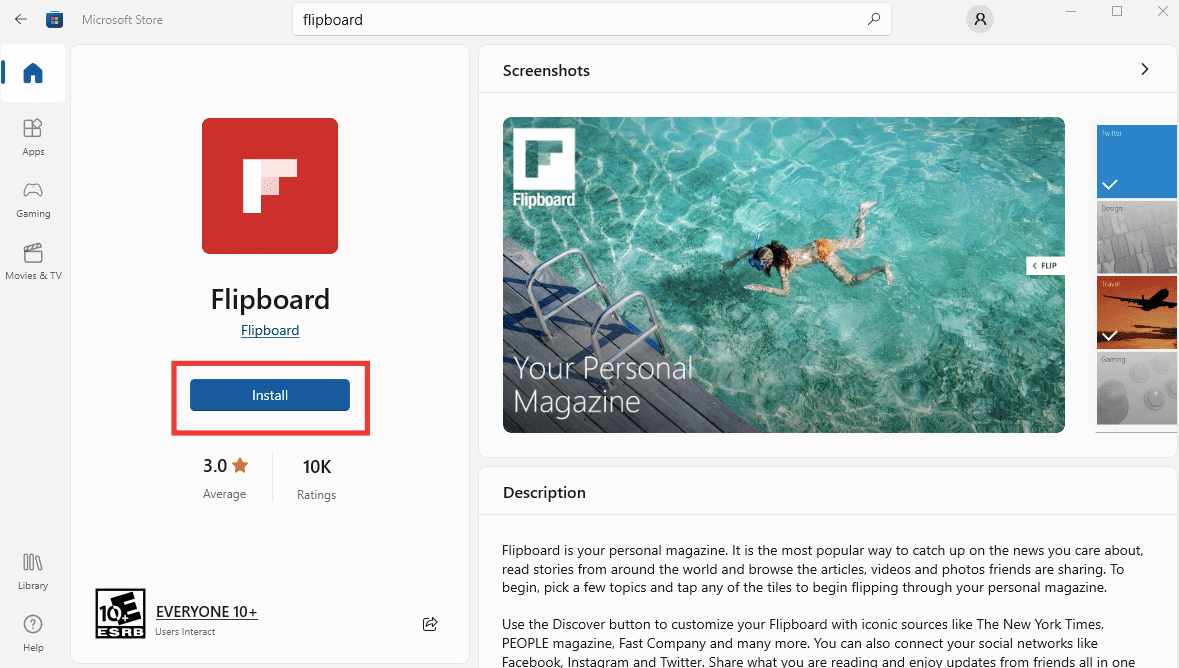
Phương pháp 6: Cài đặt lại driver card đồ họa
Nhiều người dùng có thể gặp lỗi trong hệ thống Windows do một số vấn đề với trình điều khiển đồ họa, cụ thể là GPU Nvidia. Vì vậy, bạn có thể thử cài đặt lại trình điều khiển. Để thực hiện các thao tác sau, hãy đọc hướng dẫn của chúng tôi về cách gỡ cài đặt và cài đặt lại trình điều khiển.
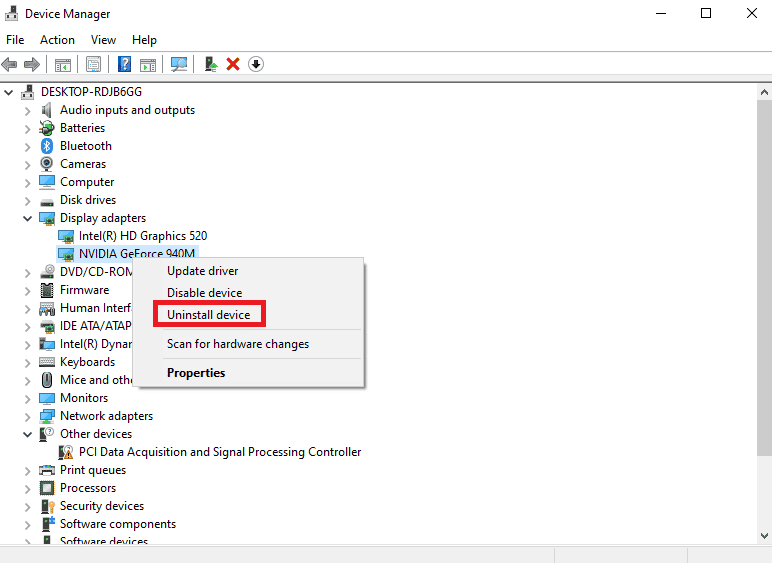
Phương pháp 7: Đăng ký lại các tập tin DLL
Lỗi hệ thống không tìm thấy điểm vào Windows 7 cũng có thể được giải quyết bằng cách đăng ký lại tệp DLL được đề cập trong thông báo lỗi. Làm như sau:
1. cắm chìa khóa Windowsnhập Dấu nhắc Lệnh và nhấp vào Chạy với tư cách quản trị viên.
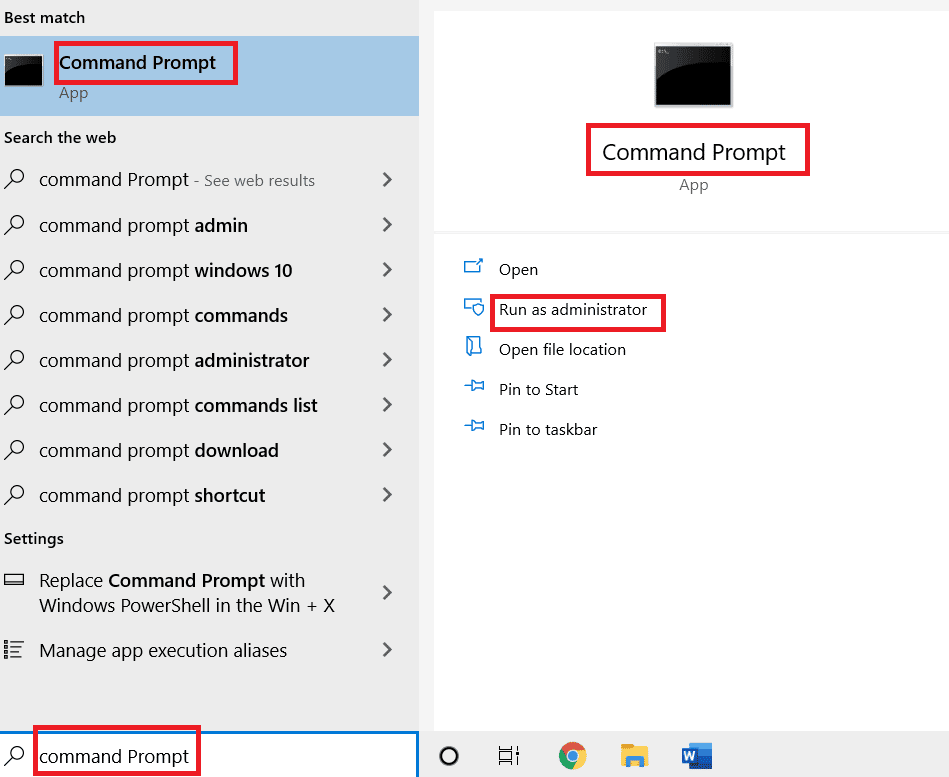
2. Sau đó gõ lệnh sau và nhấn Enter để thực hiện nó.
regsvr32 /u WSClient.dll

3. Sau đó gõ lệnh và nhấn Enter.
regsvr32 /i WSClient.dll
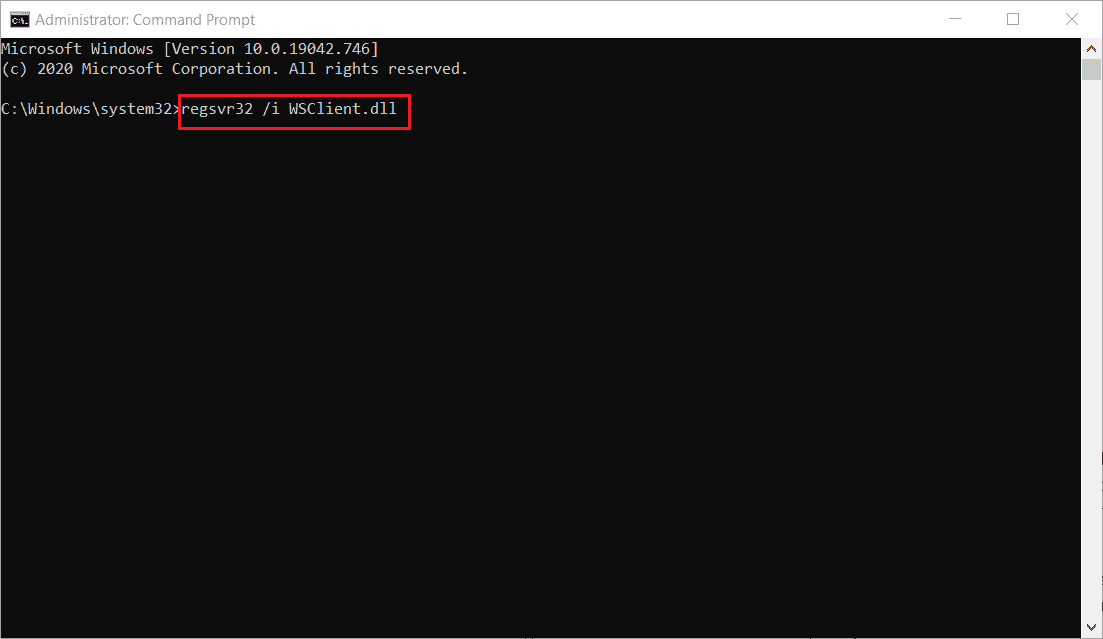
Sau khi thực hiện các lệnh này, bạn đã sẵn sàng để đi. Chúng tôi hy vọng phương pháp này đã giải quyết được lỗi trong wsclient.dll. Nếu không, hãy thử cái tiếp theo.
Phương pháp 8: Sử dụng Trình xem sự kiện
Trình xem sự kiện là một công cụ hệ thống tích hợp tuyệt vời Windowscó thể được sử dụng để xem điều gì đã xảy ra ngay trước khi xảy ra lỗi hoặc mất điện đột ngột, cho phép chúng tôi dễ dàng xác định và khắc phục thủ phạm. Làm theo các bước sau để khắc phục lỗi điểm nhập thủ tục trên hệ thống của bạn Windows.
1. cắm chìa khóa Windowsnhập Trình xem sự kiện, sau đó bấm Mở.
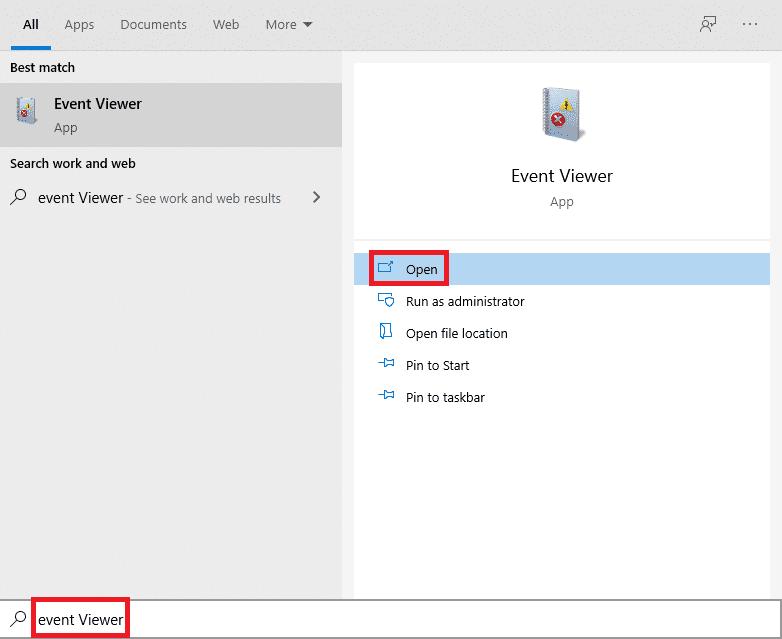
2. Bấm đúp vào Nhật ký Windowssau đó bấm đúp vào Hệ thống.
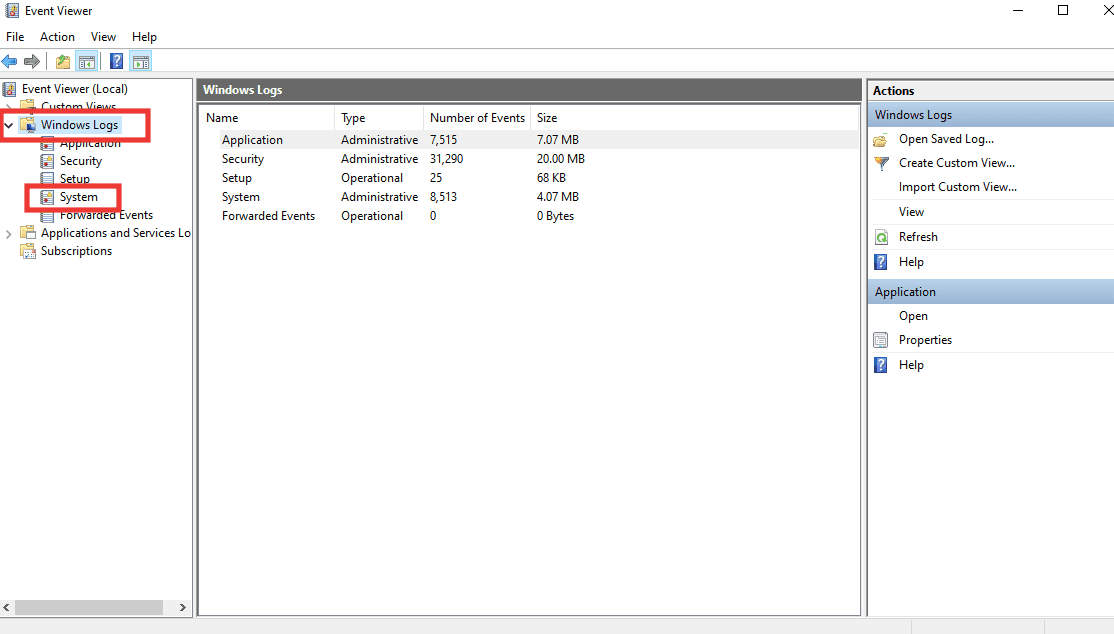
Kiểm tra thông báo lỗi trên hệ thống Windows và xem những gì đã xảy ra trước sự kiện này. Nếu nó đề cập đến bất kỳ ứng dụng hoặc dịch vụ nào, rất có thể bạn đã tìm ra nguồn gốc của lỗi.
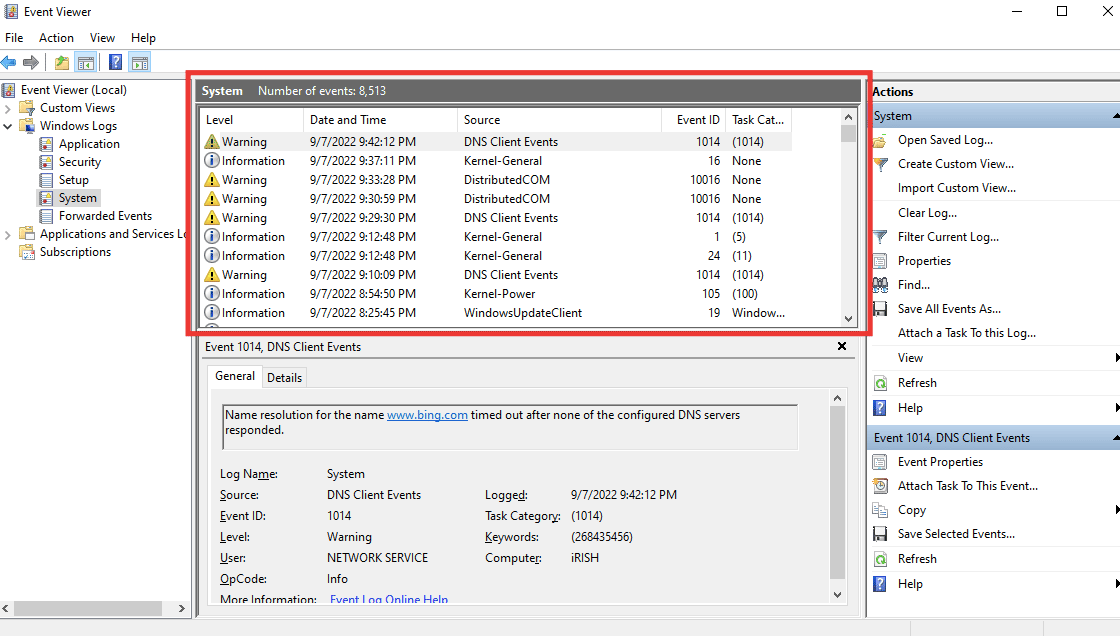
Phương pháp 9: Sửa chữa Microsoft Visual C++ Có thể phân phối lại
Hầu hết các ứng dụng dựa trên Visual C++ Redistributable để hoạt động bình thường, trên thực tế, nhiều DLL là một phần của nó. Vì vậy, bằng cách sửa nó, có khả năng nó cũng sẽ sửa các tệp DLL bị lỗi gây ra lỗi. Đọc hướng dẫn của chúng tôi để sửa chữa Microsoft Visual C++ Redistributable.
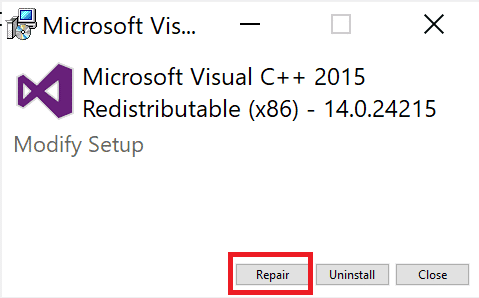
Phương pháp 10: Tải xuống tệp DLL thủ công
Bạn có thể tải xuống tệp DLL từ Internet và thay thế bằng tệp bị hỏng. Thực hiện theo các bước bên dưới để tải xuống thư viện liên kết động.
1. Truy cập trang web Tệp DLL.
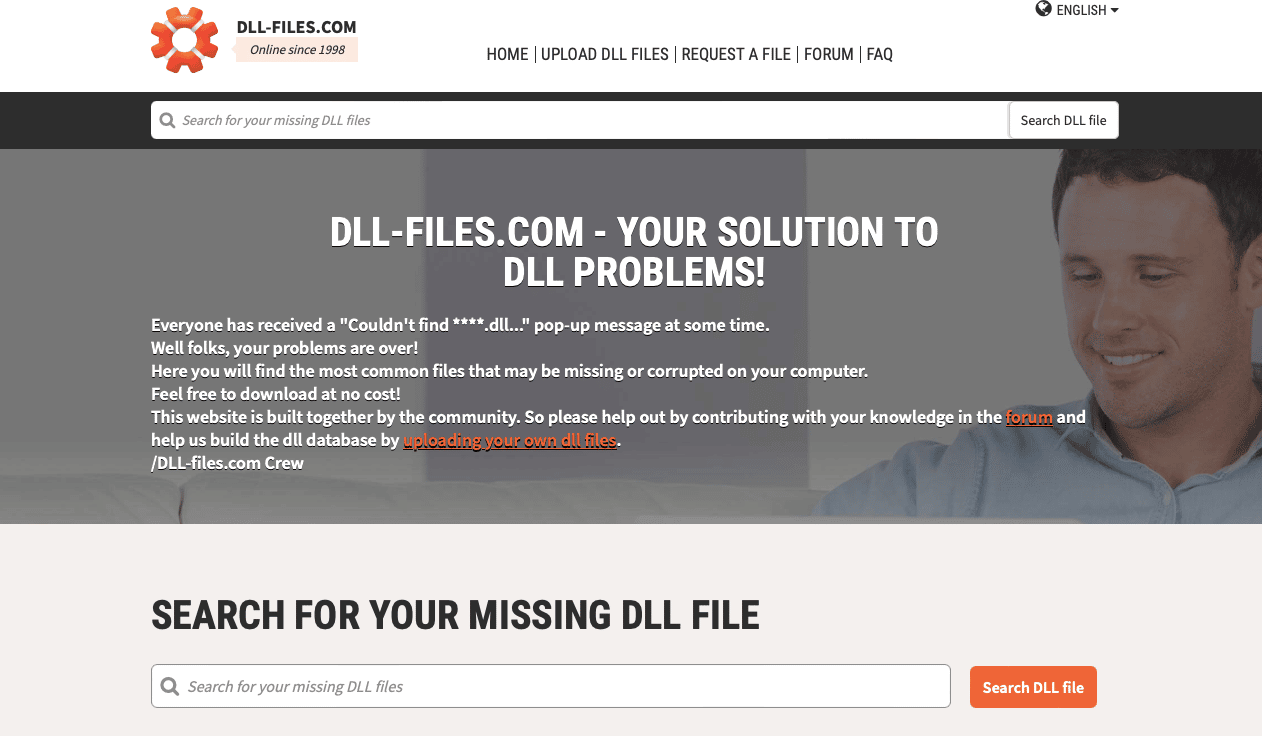
2. Truy xuất thông tin tên tệp từ thông báo lỗi và nhập thông tin tương tự vào hộp tìm kiếm và nhấn enter.
3. Bấm vào tập tin.
4. Sau đó tải xuống tệp theo yêu cầu hệ thống.
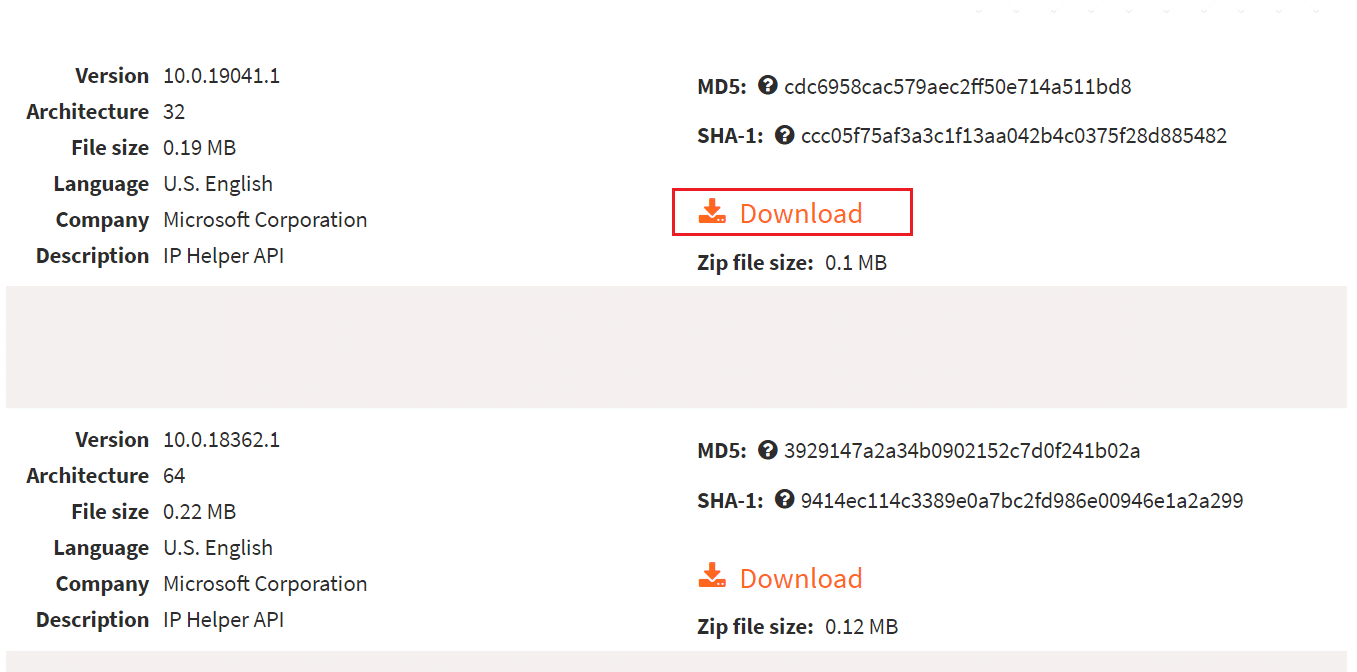
5. Thay thế tệp DLL cũ được liệt kê trong thông báo lỗi bằng tệp mới.
Do đó, đây là cách bạn thực hiện tải xuống thư viện liên kết động.
Phương pháp 11: Thực hiện khôi phục hệ thống
Bạn cũng có thể sửa lỗi điểm nhập thủ tục trên hệ thống của mình Windowsbằng cách khôi phục hệ thống. Nếu gần đây bạn gặp lỗi và trước đó đã quản lý để chạy ứng dụng mà không gặp sự cố nào, thì tùy chọn khôi phục hệ thống sẽ là vị cứu tinh của bạn. Bạn có thể khôi phục hệ thống của mình về một thời điểm cụ thể nếu có điểm khôi phục. Đây là hướng dẫn của chúng tôi để thực hiện khôi phục hệ thống.
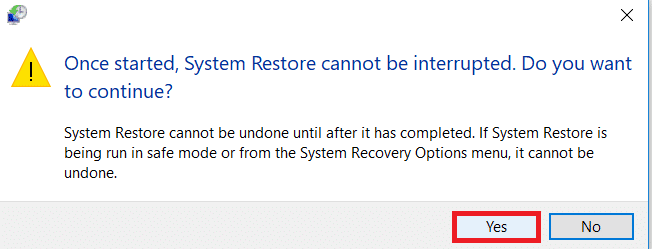
***
Chúng tôi hy vọng bạn thấy hướng dẫn này hữu ích và bạn có thể khắc phục lỗi điểm nhập quy trình trên hệ thống của mình Windows. Hãy cho chúng tôi biết phương pháp nào phù hợp nhất với bạn. Nếu bạn có bất kỳ câu hỏi hoặc đề xuất nào về bất kỳ vấn đề nào liên quan đến công nghệ, vui lòng gửi chúng trong phần bình luận bên dưới.
